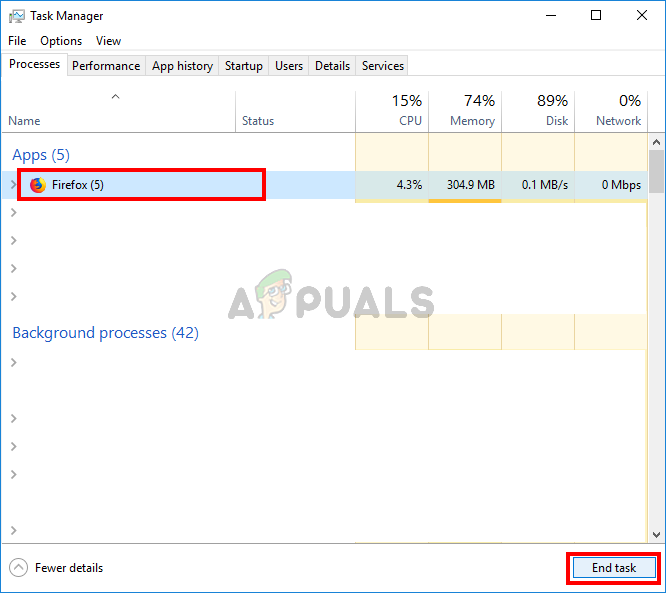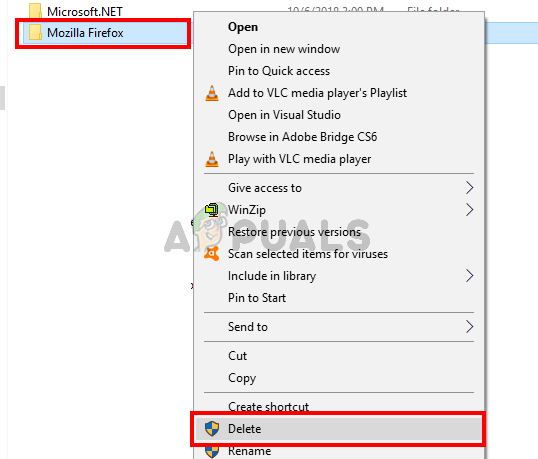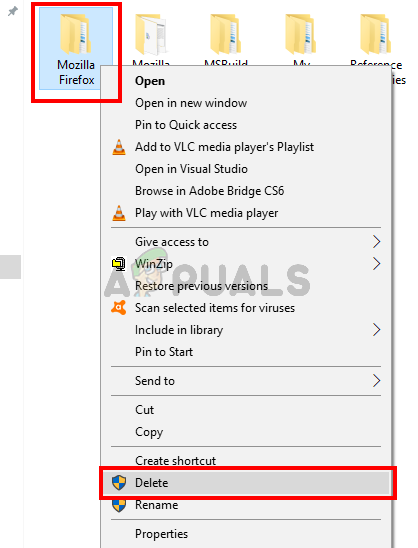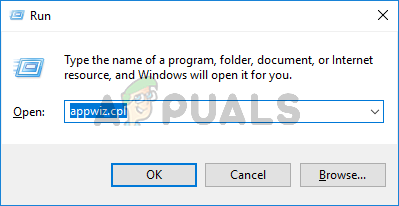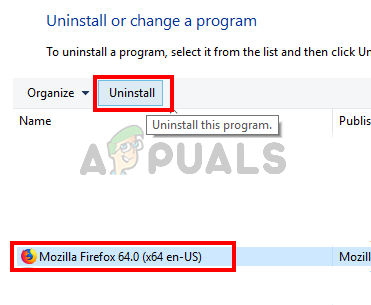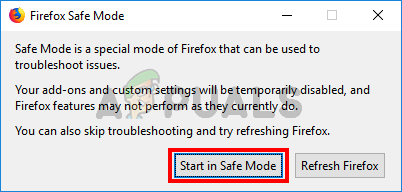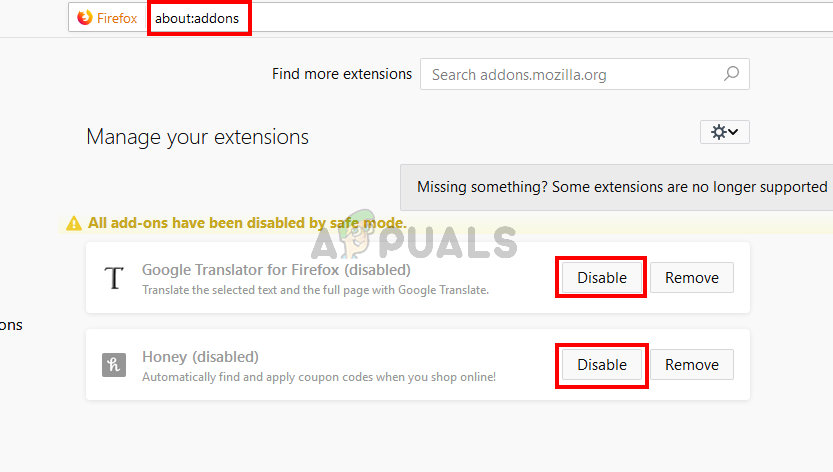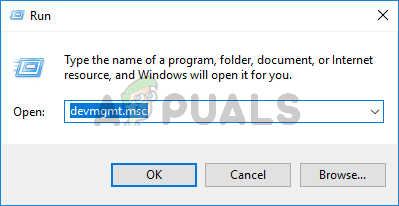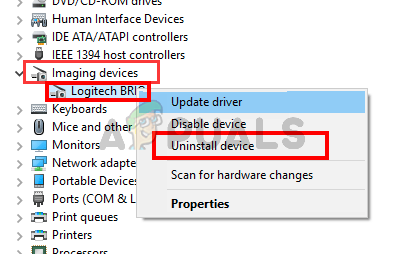Darrerament, molts usuaris es queixen de que 'Firefox no s'obre'. El problema és que molta gent no pot obrir el navegador Firefox. Fer doble clic a la icona no farà res i executar el navegador com a administrador tampoc no tindrà cap efecte. Alguns usuaris van informar que van veure la icona de càrrega de Firefox durant un segon, però d'altres no van mencionar cap canvi. El problema no és que Firefox no aparegui a la pantalla, sinó que ni tan sols s’inicia. Molts usuaris ho van confirmar fent una ullada al Gestor de tasques. Un cop feu doble clic a la icona de Firefox, no veureu cap instància de Firefox al Gestor de tasques. No hi haurà cap missatge d'error, de manera que és molt difícil solucionar aquest problema.

Firefox no s’obrirà
Què fa que el Firefox no s'obri quan es fa doble clic?
Els principals motius pels quals es produeix aquest problema són:
- Fitxers danyats: Tot i que no estem 100% segurs, però tots els signes apunten cap a la corrupció. De vegades, els fitxers es corrompen sols i no hi podeu fer res. Sospitem que els fitxers danyats són el culpable d’això, ja que esborrar completament tot el sistema i tornar a instal·lar Firefox soluciona el problema.
- Complements: Firefox permet als usuaris instal·lar complements que proporcionin funcionalitats addicionals per al vostre navegador. Però aquests complements poden provocar que Firefox es comporti malament, sobretot si no estan ben codificats i hi tenen un error. Per tant, desfer-se d’aquest complement sol solucionar el problema.
- Controladors: De vegades, els controladors poden interferir amb altres aplicacions i poden causar aquest tipus de problemes. Se sap que els darrers controladors de la càmera web Logitech causen problemes amb Mozilla Firefox. Per tant, la desinstal·lació dels controladors pot resoldre el problema.
Abans de continuar amb les solucions, temporalment desactiveu el vostre antivirus i apagueu el tallafoc per comprovar si estan creant el problema.
Advertiment : Desactiveu el vostre antivirus o apagueu el tallafoc sota la vostra responsabilitat, ja que això farà que el vostre sistema sigui vulnerable a les amenaces.
Mètode 1: Reinstal·leu completament el Firefox
Atès que la causa més probable és un fitxer danyat, és recomanable tornar a instal·lar completament el navegador. La solució habitual per a un fitxer danyat és substituir-lo per una bona còpia, però com que no rebem cap missatge d’error, és molt difícil identificar el fitxer exacte que causa aquest problema. Per tant, reinstal·leu completament el fitxer Firefox el navegador sol solucionar el problema. Tingueu en compte que heu d’eliminar tots els fitxers de Firefox, de manera que simplement desinstal·lar Firefox no farà la feina. Heu de realitzar una sèrie de passos en un ordre concret perquè aquesta solució funcioni. Per tant, seguiu els passos que s’indiquen a continuació
- Mantingueu premut CTRL, MAJÚS i Esc ( CTRL + MAJÚS + ESC ) simultàniament per obrir el Gestor de tasques
- Cerqueu Firefox a la llista de processos. Si trobeu alguna instància en execució, seleccioneu Firefox i feu clic a Finalitzar la tasca . Es tracta d’assegurar-se que no hi ha cap instància de Firefox que s’executi perquè això evitarà que desinstal·leu el programa
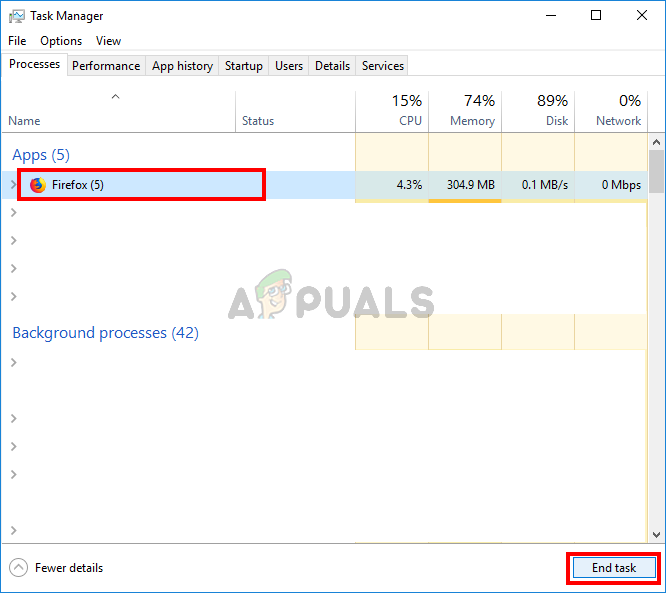
Seleccioneu Firefox i seleccioneu Finalitza la tasca
- Espera Tecla de Windows i premeu ÉS
- Tipus C: Fitxers de programa a la barra d’adreces i premeu Entra
- Localitzeu el fitxer Mozilla Firefox carpeta, feu clic amb el botó dret i seleccioneu Suprimeix.
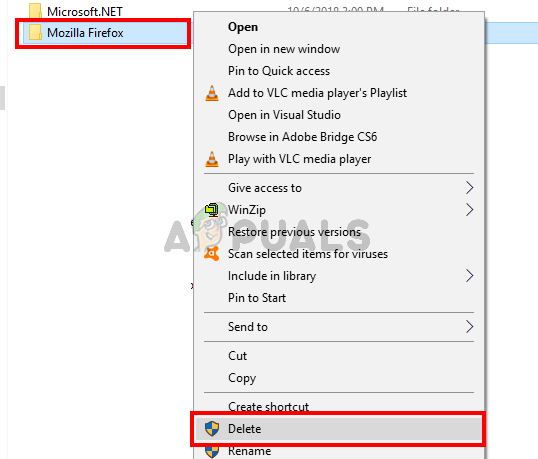
Feu clic amb el botó dret a la carpeta Mozilla Firefox i seleccioneu Suprimeix
- A la barra d’adreces, escriviu
C: Fitxers de programa (x86)
i premeu Entra.
- Localitzeu el fitxer Mozilla Firefox carpeta, feu clic amb el botó dret i seleccioneu Suprimeix
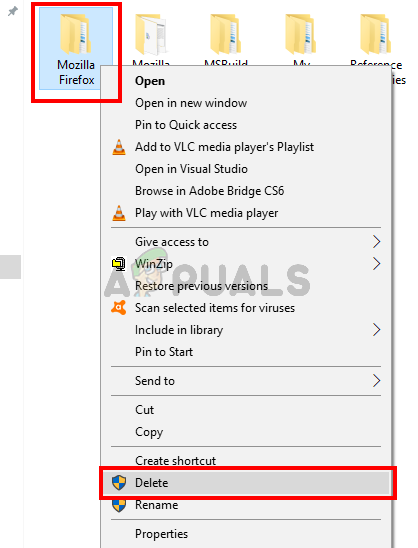
Feu clic amb el botó dret a la carpeta Mozilla Firefox i seleccioneu Suprimeix
- Espera Tecla de Windows i premeu R
- Tipus appwiz.cpl i premeu Entra
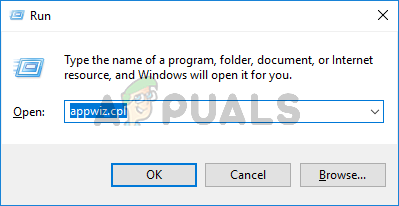
Escriviu appwiz.cpl i premeu Retorn per obrir la llista de programes instal·lats
- Localitza Mozilla Firefox a la llista del programa i seleccioneu-lo
- Feu clic a Desinstal·la i seguiu les instruccions que apareixen a la pantalla
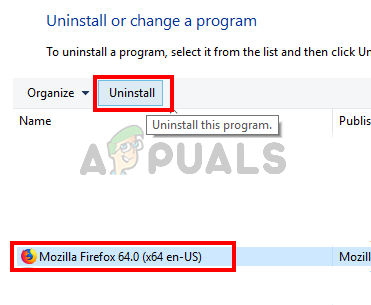
Seleccioneu Firefox i feu clic a Desinstal·la
- Reinicieu
- descarregar l’última versió de Firefox a través del lloc web oficial de Mozilla Firefox.
- Un cop descarregada, executeu la configuració recentment descarregada i seguiu les instruccions en pantalla
Tot hauria de funcionar com s’esperava un cop finalitzada la instal·lació.
Mètode 2: elimineu els complements
Eliminació del fitxer complements és una bona manera d’anar, sobretot si heu notat aquest problema després d’instal·lar un nou complement. Ara no podreu desinstal·lar el complement sense obrir Firefox, de manera que haureu d’obrir Firefox en mode segur. Obrir Firefox en mode segur funciona perquè el mode segur executarà Firefox amb programari i controladors minimalistes. Per tant, si algun complement de tercers causava el problema, podreu esbrinar-ho. Seguiu els passos que s'indiquen a continuació per obrir Firefox en mode segur i desfer-se dels complements.
- Mantén premut el botó Tecla MAJÚS mentre obriu Firefox. Això obrirà Firefox en mode segur. És possible que vegeu un diàleg que us demani que confirmeu les vostres accions; Comenceu en mode segur per això.
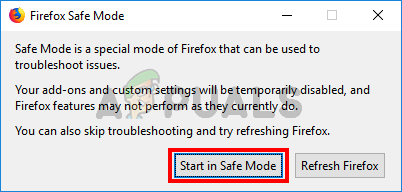
Feu clic a Inicia en mode segur per confirmar el mode segur de Firefox
- Si s’obre Firefox, això vol dir que el problema és probablement causat per un complement. Ara hauríeu de desactivar tots els complements seguint els passos que es donen a continuació
- Tipus about: addons a la barra d’adreces i premeu Entra
- Feu clic a Desactivar per a tots els complements d'aquesta pàgina. Hi hauria d’haver un botó Desactiva per a cada complement
- Tanqueu Firefox una vegada que tots els complements estiguin desactivats
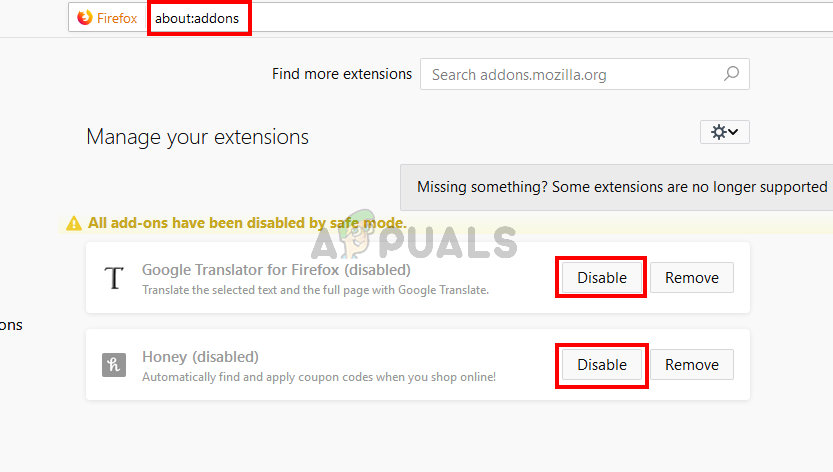
Desactiveu els complements de Firefox en mode segur
- Inicieu Firefox normalment (sense prémer Maj) i hauria de funcionar ara
- Tipus about: addons a la barra d’adreces i premeu Entra

Activeu els complements Firefox un per un i elimineu el complement problemàtic
Ara heu de fer clic a Habilita un complement a la vegada per veure quin complement causa el problema. Un cop localitzeu el complement que està provocant el problema, repetiu els dos primers passos per obrir Firefox en mode segur i accediu a la pàgina de complements. Feu clic a Elimina per a aquest complement i ja està. Hauríeu d’anar bé.
Mètode 3: suprimiu els controladors de càmera Logitech
És un tema conegut que és l’últim Logitech els controladors de càmera causen diversos problemes amb el Firefox. El controlador en qüestió és el controlador de Logitech Webcam Pro 9000. Però hauríeu de desinstal·lar-lo fins i tot si teniu una càmera web Logitech diferent per assegurar-vos. Per tant, és molt probable que desinstal·leu els controladors de càmera. Seguiu els passos que s'indiquen a continuació per desinstal·lar els controladors de càmera web Logitech
- Espera Tecla de Windows i premeu R
- Tipus devmgmt.msc i premeu Entra
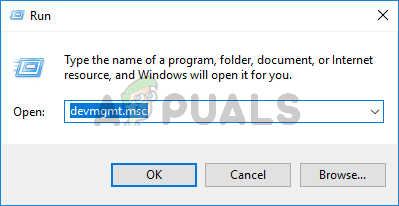
Escriviu devmgmt.msc i premeu Retorn per obrir el gestor de dispositius
- Localitza i feu doble clic Dispositiu d’imatge
- Clic dret el vostre Controladors de càmera web i seleccioneu Desinstal·la
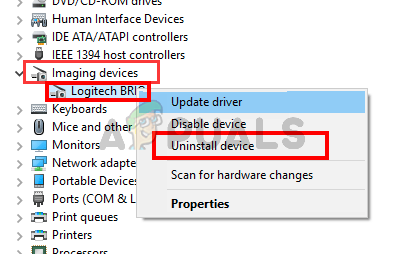
Cerqueu el controlador de càmera web Logitech, feu clic amb el botó dret i seleccioneu Desinstal·la
- Reinicieu el sistema.
Comproveu si es resol el problema. Si el problema ha desaparegut, descarregueu una versió anterior de la càmera web des del lloc web oficial de Logitech o deixeu que Windows resolgui el problema del controlador. Si no teniu un controlador instal·lat, Windows instal·larà un controlador genèric. Aquests controladors genèrics no són els millors, però són compatibles i són una opció segura.
Si res no us ha funcionat, creeu un fitxer nou usuari de Windows compte i, a continuació, utilitzeu el Firefox mitjançant aquest usuari.
Etiquetes Firefox Error de Firefox Navegadors web 4 minuts de lectura